Crie vídeos com alta qualidade para mídia social - Wondershare Filmora
Editor de vídeo fácil de usar e poderoso para YouTube.
Vários efeitos de vídeo e áudio para escolher.
Tutoriais detalhados fornecidos pelo canal oficial.
No Dailymotion, os vídeos geralmente são veiculados com anúncios que aparecem durante, antes e depois dos vídeos. O número de vezes que você verá anúncios enquanto assiste a vídeos varia. Se você está cansado desses anúncios, existe uma maneira de remover eles. Você pode usar o Dailymotion Adblock, alterar as configurações no Chrome ou desativar a monetização se for um parceiro nesta plataforma. Dessa forma, isso garante que você não verá esses anúncios irritantes ao transmitir conteúdo nesta plataforma de tecnologia de compartilhamento de vídeo.
Neste artigo, você vai aprender:
Por que aparecem anúncios nos vídeos do Dailymotion?
O Dailymotion é a segunda maior plataforma de hospedagem de vídeo do mundo, com um alcance de publicidade de mais de 350 milhões de usuários ativos que assistem a mais de 3,5 bilhões de vídeos todos os meses. Com uma grande base de usuários, o Dailymotion é uma maneira econômica para as empresas anunciarem seus produtos ou serviços. O Dailymotion ganha dinheiro com o anúncio que mostra antes, durante e depois dos vídeos. Em 2021, o Dailymotion atingiu US$ 19 milhões em rendimentos.
O modelo de negócios do Dailymotion se concentra na monetização por meio de anúncios. Isso significa que os criadores de conteúdo também ganham dinheiro com esses anúncios depois de se tornarem parceiros na plataforma. Cada parceiro pode enviar até 96 vídeos por dia. E isso é limitado a 2 horas de vídeo diariamente. O que mais? O Dailymotion também restringe a duração do vídeo a não mais de 60 minutos.
Quanto mais visualizações seus vídeos obtiverem, mais dinheiro você receberá, pois mais pessoas visualizarão os anúncios em seus vídeos. Além disso, você pode compartilhar seus vídeos ou incorporá-los em seu site para obter mais tráfego e aumentar as visualizações. Assim, você ganhará mais dinheiro com os vídeos.
Como bloquear anúncios no DailyMotion
Os anúncios do Dailymotion podem ser irritantes porque são executados a cada poucos minutos. A pior parte é: você não pode pular os anúncios até assisti-los por pelo menos meio minuto. Existem várias maneiras de bloquear os anúncios no Dailymotion se quiser assistir sem ser interrompido. Veremos três métodos eficazes que você pode usar para bloquear anúncios nesta plataforma.
Seja parceiro do Dailymotion para que seu vídeo fique sem anúncios
Os parceiros do Dailymotion podem decidir se querem monetizar os vídeos que enviarão ao canal. Por padrão, todos os vídeos que você envia em seu canal são monetizados. No entanto, você pode desativar os anúncios em vídeos adicionados ao seu canal Dailymotion. Isso significa que você não quer lucrar com esses vídeos quando as pessoas os assistem. Você pode desativar os anúncios durante o upload de vídeos ou fazer isto mais tarde, acessando as configurações de vídeo.
- Faça login na sua conta do Dailymotion.
- Vá para Monetização.
- Selecione que não deseja que anúncios sejam veiculados em um vídeo específico.
- Você não verá anúncios neste vídeo ao reproduzi-lo.
Bloqueie anúncios no Dailymotion usando um software de bloqueio de anúncios como o AdBlock
Você pode usar um software de bloqueio de anúncios se não quiser ver anúncios ao transmitir conteúdo no Dailymotion. Também conhecido como extensão ou plug-in, o software de bloqueio de anúncios é uma extensão do navegador. Isso significa que bits de código serão instalados em seu navegador e não em seu computador. É fácil instalar este software de bloqueio de anúncios em navegadores compatíveis.
Veremos como você pode usar o Dailymotion AdBlock para garantir que os vídeos que você assiste sejam livres de anúncios. Esta extensão gratuita permite que os usuários personalizem e controlem a experiência deles na web. Com mais de 60 milhões de usuários, o AdBlock é considerado o melhor software de bloqueio de anúncios. Ele elimina os anúncios irritantes no Dailymotion para garantir que o tempo que você gasta na plataforma pareça uma experiência totalmente diferente.
O AdBlock também faz com que os vídeos do Dailymotion carreguem mais rápido e permitem que você assista sem distrações. A extensão está disponível para Firefox, Safari e Chrome.
Usando o AdBlock no Firefox
Ao adicionar o AdBlock no seu navegador Firefox, você pode ver o número de anúncios que o plug-in bloqueou desde que você o instalou. Para bloquear anúncios usando o AdBlock no Firefox, siga os passos abaixo:
- Acesse https://addons.mozilla.org/en-US/firefox/addon/adblock-for-firefox/ em seu navegador Firefox.
- Clique no botão Adicionar ao Firefox.

- Uma tela aparecerá pedindo permissão de acesso para todos os sites e ferramentas do navegador.
- Clique em Adicionar para continuar.
- A extensão será instalada no seu navegador.
- Você pode permitir que a extensão seja executada no Windows privado. Agora você está pronto para começar a desfrutar de vídeos sem anúncios no Dailymotion.
Instalando o Dailymotion AdBlock no Chrome
O Adblock é mais comum entre os usuários do Chrome quando comparado a outros navegadores. O número de usuários mensais do Chrome que instalaram o AdBlock é superior a 126 milhões. Com isso em mente, vejamos o guia passo a passo sobre como instalar este software de bloqueio de anúncios no seu navegador Chrome para se livrar dos anúncios nos vídeos do Dailymotion.
- Vá para https://chrome.google.com/webstore/category/extension no seu navegador Chrome.
- Pesquise por AdBlock.
- Selecione AdBlock na lista e clique no botão Adicionar ao Chrome.
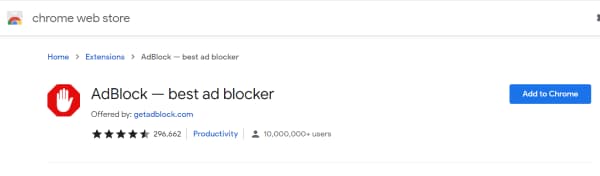
- Clique em Adicionar extensão.
- A extensão será instalada no seu navegador Chrome. Agora você poderá assistir a vídeos do Dailymotion sem ver os anúncios.
Instalando o Dailymotion AdBlock no Safari
Os usuários dos navegadores Safari também podem aproveitar os benefícios do AdBlock ao assistir a vídeos no Dailymotion. Siga estes passos para instalar o AdBlock em seu navegador Safari:
- Vá para a Mac App Store e procure AdBlock: https://apps.apple.com/us/app/adblock-for-safari/id1402042596?mt=12
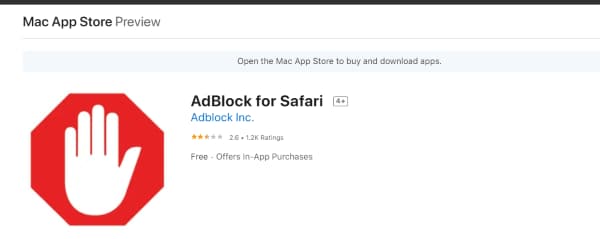
- Clique em instalar e escolha Abrir quando a instalação estiver concluída.
- Selecione Ativar AdBlock no Safari.
- Em seguida, marque as caixas de seleção. O AdBlock agora está pronto para bloquear anúncios no Dailymotion.
Bloquear anúncios do Dailymotion no Chrome
O Google Chrome possui ferramentas que permitem bloquear anúncios do Dailymotion. Se você deseja bloquear os anúncios do Dailymotion usando as configurações internas do Chrome, siga os passos abaixo:
- Abra o Chrome na área de trabalho e clique nos três pontos.
- Encontre a opção Configurações no menu suspenso e clique nela.
- Encontre Privacidade e Segurança.
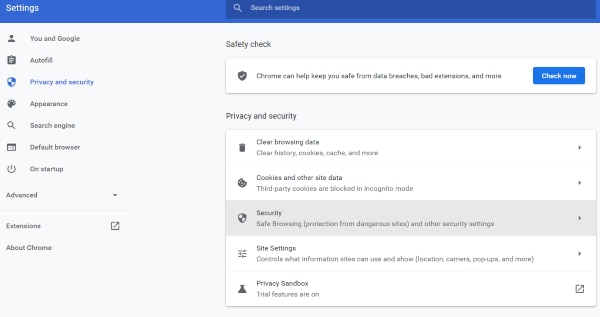
- Você verá mais opções, role para baixo e clique em Configurações do site.
- Navegue até Configurações de conteúdo adicionais e clique em Anúncios.
- Selecione a opção que diz bloquear anúncios em sites que exibem anúncios enganosos ou intrusivos.
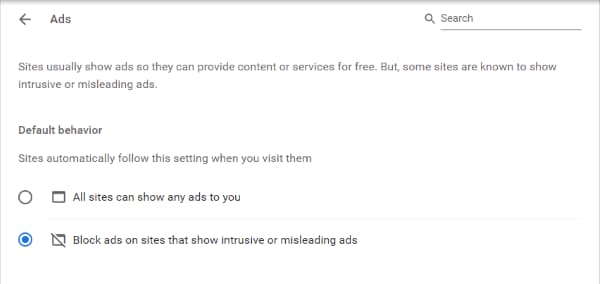
Pronto, agora você já bloqueou os anúncios do Dailymotion no Chrome usando as configurações.
Conclusão:
● Os usuários assistem toneladas de vídeos do Dailymotion todos os dias. Você pode assistir notícias, músicas, filmes e muito mais. No entanto, a maioria dos vídeos nesta plataforma tem anúncios que às vezes podem ser irritantes.
● Felizmente, você pode usar um software de bloqueio de anúncios para eliminar esses anúncios. Você também pode usar as configurações internas do navegador Google Chrome para bloquear os anúncios nos vídeos. Como alternativa, você pode desativar a monetização e deixar o vídeo sem anúncios se for um parceiro. Essas opções garantem que você possa transmitir conteúdo nesta plataforma sem parar e sem interrupções.




